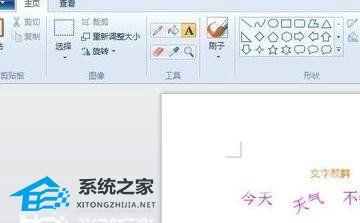WPS文字制作倾斜文字的操作方法分享。在制作文档的时候,我们可以将文字调整成为任意的角度,进行不同的排列。有用户想要制作这样的效果,但是不知道如何去进行操作的方法,接
WPS文字制作倾斜文字的操作方法分享。在制作文档的时候,我们可以将文字调整成为任意的角度,进行不同的排列。有用户想要制作这样的效果,但是不知道如何去进行操作的方法,接下来我们一起来看看详细的操作教学吧。
操作教学
首先我们写下几个字,比如:今天天气不错,我想把天气倾斜。
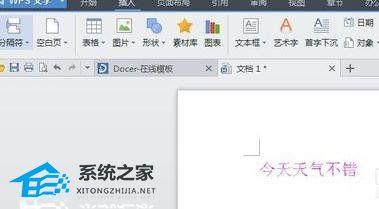
然后我们选中天气‘,点击插入-文本框-横向文本框,如图。
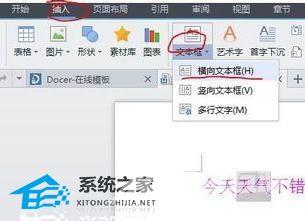
然后会出现这个效果,多了文本框。

接着我们把鼠标移动到文本边框上,点击边框,出现下图效果。

然后右键-设置对象格式,出现设置对象格式对话框。

接着我们在颜色与线条–选择无线条颜色;文本框项–允许文字随对象旋转,确定。
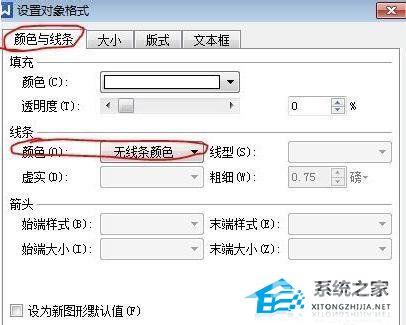
然后直接旋转文本框就行了。(具体操作)移动到边框上,出现旋转箭头,点击鼠标左键不放,上下移动即可实现旋转,然后放开。

ok,已经旋转成功了,效果很明显了。